Rahmen Freddie

Foto und Tutorial ©by Miss Doris
Geschrieben mit PSP X 6 am 3. Mai 2022.

Für diesen Rahmen brauchst du ein schönes Bild.
Dupliziere es mit Shift und D - verkleinere es auf 500 px längste Seite.
Suche dir eine helle Vordergrundfarbe und eine dunkle Hintergrundfarbe aus deinem Bild.
Erstelle dir daraus diesen strahlenförmigen Farbverlauf -
die "Nadel" ist auf der hellen Farbe -
den du dir bei deiner Vordergrundfarbe einstellst:

Dann brauchst du noch dieses Gold oder Silbermuster:
Erst Linksklick – dann Rechtsklick und Bild speichern unter.
Speichere es dir in deinem Musterordner von PSP.
Stelle dir Gold- oder Silbermuster so ein:

Filter werden keine benötigt.
Die Leinwand wird immer gleichmäßig erweitert.
Schritt 1:
Dupliziere dein Bild in der Ebenenpalette.
Effekte – 3 D Effekte - Aussparung – mit diesen Einstellungen:

Alles zusammenfassen.
Schritt 2:
Bild – Rand hinzufügen – 1 px in dunkle Farbe – 5 px helle Farbe – 1 px dunkle Farbe.
Klicke mit dem Zauberstab in die 5 px helle Erweiterung.
Fülle sie mit dem Farbverlauf.
Effekte – 3 D Effekte – Innenfase – mit diesen Einstellungen:

Auswahl aufheben.
Schritt 3:
Bild – Rand hinzufügen – 20 px helle Farbe.
Mit dem Zauberstab markieren.
Fülle die Erweiterung mit deinem Gold- oder Silbermuster.
Auswahl aufheben.
Wiederhole Schritt 2.
Schritt 4:
Bild – Rand hinzufügen – 35 px helle Farbe.
Mit dem Zauberstab markieren.
Fülle die Erweiterung mit deinem Farbverlauf.
Effekte – Verzerrungseffekte - Korona – mit diesen Einstellungen:

(Je nach Bildformat kann der Effekt immer anders wirken.)
Schwebende Auswahl – nicht schwebend.
Effekte – 3 D Effekte – Aussparung – wie noch eingestellt.
Auswahl aufheben.
Wiederhole die Schritte 2 und 3 und 2.
Setze noch dein Wasserzeichen auf dein Rahmenbild - vergiss die Copyrighthinweise nicht –
fasse alles zusammen - und speichere deinen Rahmen als JPG ab.